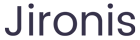TP-Link 725N无线网卡驱动下载与安装教程
引言
在现代互联网生活中,无线网络设备已成为人们日常生活和工作中不可或缺的一部分。TP-Link作为全球知名的网络设备制造商,凭借其高性价比和良好的性能,受到广泛用户的喜爱。其中,TP-Link 725N无线网卡更是以其稳定性和易用性而备受推崇。本文将为大家详细介绍TP-Link 725N无线网卡的驱动下载和安装流程,帮助用户顺利完成设备的设置。
一、TP-Link 725N无线网卡概述
TP-Link 725N无线网卡是一款具备150Mbps的高速无线传输能力的USB无线网卡,它采用了最新的无线802.11n技术,向下兼容802.11b/g协议,确保了广泛的兼容性和良好的信号覆盖范围。无论是日常上网,还是进行联网游戏、高清视频播放,均能够提供流畅的用户体验。
这款无线网卡的安装过程非常简单,用户只需将网卡插入USB接口,安装相应的驱动程序即可开始使用。此外,TP-Link 725N还具备无线安全加密功能,支持WEP、WPA/WPA2等多种加密方式,保障用户的网络安全。
二、TP-Link 725N无线网卡驱动下载
要使TP-Link 725N无线网卡正常运行,首先需要下载并安装合适的驱动程序。TP-Link官方网站提供了最新的驱动程序,用户可以根据自己的操作系统选择对应的驱动下载。
1. **访问TP-Link官方网站**
用户可以通过搜索引擎输入“TP-Link官网”并进入官网。在官网首页,通常会有一个明显的“支持”或“下载”选项。
2. **搜索产品型号**
在支持页面的搜索框中输入“TP-Link 725N”,并选择相应的产品。用户会被重定向到该无线网卡的产品页面。
3. **选择操作系统**
在TP-Link 725N的产品页面上,用户可以看到“驱动程序与软件”的选项。在这里,用户需要根据自己的操作系统(如Windows, Mac OS等)选择相应的驱动版本。
4. **下载驱动程序**
点击对应的下载链接,系统会自动开始下载驱动程序文件。下载完成后,用户需要寻找下载的文件,通常保存在“下载”文件夹中。
三、TP-Link 725N无线网卡驱动安装步骤
下载完成后,用户需要按照以下步骤安装驱动程序:
1. **解压缩文件**
如果下载的驱动程序文件是压缩包(一般为.zip或.rar格式),用户需要先进行解压缩。右击文件,选择“解压到当前文件夹”即可。
2. **运行安装程序**
在解压后的文件夹中,找到安装程序(通常为.exe格式),双击运行该程序。此时,系统可能会弹出用户帐户控制窗口,询问是否允许该程序进行更改,用户需选择“是”。
3. **选择安装语言**
安装程序启动后,通常会询问选择安装语言,用户可按照个人习惯选择,如选择中文或英文备用。
4. **接受许可协议**
在安装过程中,用户需仔细阅读软件许可协议,若无异议,请选中“我同意”并点击“下一步”。
5. **连接无线网卡**
此时,用户在屏幕上会看到连接无线网卡的提示,按照提示将TP-Link 725N无线网卡插入电脑USB端口,系统会自动识别工具。
6. **完成安装**
最后,按照安装向导的提示完成剩余步骤,直至安装完毕,可选择重启计算机以使设置生效。
四、如何配置TP-Link 725N无线网卡
安装驱动程序后,用户还需进行一些基本配置,以确保无线网卡能够顺利连接网络:
1. **打开网络和共享中心**
鼠标右键点击任务栏右下角的网络图标,选择“打开网络和共享中心”。在这里用户可以查看网络状态以及进行更改设置。
2. **配置Wi-Fi连接**
在“网络和共享中心”中,右侧点击“设置新的连接或网络”。根据引导选择“无线连接”,并点击“下一步”。
3. **输入Wi-Fi密码**
在下一个页面中,用户需要输入Wi-Fi的安全密码,并点击“连接 ”。系统将尝试连接到无线网络。
4. **确认连接状态**
若连接成功,用户可以在网络和共享中心看到新的连接状态,并可以在浏览器中打开网页,确认网络是否正常。
五、常见问题解答
TP-Link 725N驱动安装失败怎么办?
如果在安装TP-Link 725N无线网卡的驱动程序时出现失败情况,可能是由于以下几个原因:
1. **驱动不兼容**:确保下载驱动程序是与操作系统匹配的版本。例如,Windows 10系统需要Windows 10驱动版本,若使用虚拟机,则需要注意虚拟化操作系统的驱动支持情况。
2. **USB接口问题**:尝试更换USB端口。有时USB接口出现故障或功率不足会导致设备无法被识别。建议使用计算机后面的USB接口进行连接。
3. **安全软件干扰**:某些安全软件或防火墙设置可能阻止驱动程序的安装,尝试临时禁用这些软件,然后重新安装驱动程序。
4. **系统权限问题**:确认以管理员身份运行安装程序。右击安装包,选择“以管理员身份运行”,然后再进行安装。
5. **重启计算机**:有时候安装过程中需要重启计算机或者猫路由器才能正常应用设置。确保按照提示操作。
连接TP-Link 725N后为什么上不了网?
如果TP-Link 725N无线网卡连接成功但无法上网,可能是由于以下原因:
1. **Wi-Fi信号问题**:确保信号强弱。若距离路由器较远,信号可能不稳定或完全丢失。使用信号增强设备也许能解决此问题。
2. **网络配置错误**:检查网络属性,确保选择了正确的网络并输入了正确的Wi-Fi密码。任何密码错误都会导致连接失败。
3. **IP地址冲突**:确保网络中没有相同的IP地址。可以尝试从网络设置中手动获取一个新IP或重启分配IP的路由器。
4. **DNS设置问题**:可以尝试更改DNS设置为公共DNS,例如Google的DNS(8.8.8.8和8.8.4.4),解决解析问题。
5. **路由器设置问题**:检查路由器的安全设置,确保未将新设备列为拒绝访问设备,或重新启动路由器尝试重新分配IP地址。
TP-Link 725N连接频繁掉线怎么解决?
如果使用TP-Link 725N无线网卡时出现频繁掉线的情况,可以考虑以下几种解决方案:
1. **抗干扰措施**:无线信号容易受到其他设备的干扰,用户可以尝试更改路由器的频道,选择一个干扰较少的频道,或者远离其他电器设备。
2. **更换驱动版本**:有时驱动版本不稳定,会导致掉线情况。可尝试下载并安装不同版本的驱动程序,看看问题是否得到解决。
3. **定期重启设备**:如果设备长时间工作没有重启,可能导致设备资源不足引起掉线,建议定期手动重启无线网卡和路由器。
4. **提高网络安全**:设置更强的密码,防止其他陌生用户的接入,同时建议定期检查网速和流量,确保没有被恶意窃取。
5. **使用USB延长线**:如果无线网卡位于不利的位置,可以考虑使用USB延长线,放置在更有利于信号接收的位置。
如何查看TP-Link 725N无线网卡的连接状态?
用户可以通过以下步骤查看TP-Link 725N无线网卡的连接情况:
1. **查看设备管理器**:在Windows系统中,右键点击“计算机”,选择“管理”,然后点击“设备管理器”。在网络适配器中找到TP-Link 725N,右键选择“属性”,可以看到设备状态和信息。
2. **查看网络状态**:在任务栏右下角找到无线网络图标,右键点击,选择“打开网络和互联网设置”。在此页面可以看到当前连接状态,包括连接的网络名称、信号强度、网络类型等。
3. **使用命令行工具**:在Windows系统中,按下Windows键 R,输入“cmd”打开命令提示符,输入“ipconfig/all”命令,即可查看网络适配器的详细配置信息。
4. **检查网络速度**:用户还可以使用网络测速工具,如Speedtest.net,来检测当前的下载和上传速度,以判断网络连接的质量。
5. **路由器设置界面**:登录路由器的设置页面,一般在浏览器输入192.168.1.1或192.168.0.1,输入登录信息后可以查看所有连接设备,并对其进行管理。
TP-Link 725N无线网卡适合哪类用户?
TP-Link 725N无线网卡凭借其性价比高和操作便捷,适合以下几类用户:
1. **普通家庭用户**:对于需要进行日常网上冲浪、视频观看或简单在线游戏的家庭用户,TP-Link 725N是个不错的选择。其150Mbps的速度足以满足家庭使用需求。
2. **网吧及公共场所**:网吧和小型咖啡馆、图书馆等进行网络接入时,由于配置简单且易于管理,TP-Link 725N也适合布置在这些公共场所。
3. **临时或移动用户**:对于常常在外出差或临时用网的用户,TP-Link 725N的USB接口设计使其极为便携,方便携带。
4. **低预算学生**:学生通常在经济上会有一定的限制,而TP-Link 725N的价格比较亲民,能在预算范围内满足上网需求,适合学生群体使用。
5. **网络技术爱好者**:对于一些网络爱好者和DIY用户,TP-Link 725N也提供很好地兼容性和二次开发的可能性,适合进行一定的网络设置与调整。
总结
TP-Link 725N无线网卡是一款优秀的无线网络设备,凭借其稳定的性能和易用的安装过程,深受广大用户的青睐。通过本文的详细介绍,相信用户在下载、安装及配置TP-Link 725N的过程中不会再遇到困难。无论是家庭上网还是学习使用,相信TP-Link 725N都会为您带来便利与高效的网络体验。